使用MediaCreationTool无损修复Windows 10系统
地址
通过以下链接可以下载 Media Creation Tool 媒体创建工具
https://www.microsoft.com/zh-cn/software-downlo...
在Windows 10的升级过程中,使用MediaCreationTool升级是我们推荐的方法之一。但除了升级到Windows 10 ,MediaCreationTool其实还有修复系统的作用;这点却少有用到。
它最突出的优点是,可以在修复系统的同时,不对已安装的程序和个人文件造成影响,近乎无损的修复方法。
其操作方法极为简单。与使用MediaCreationTool升级到Windows 10几乎是一模一样的;整个过程不再赘述,具体可以参考 @微软帮助和支持 的微博贴http://weibo.com/p/1001603908836913244355;
根据目前的测试,使用这个方法可以解决的问题包括但不限于:
- 系统组件损坏,部分系统文件缺失;
- 升级到11月更新后Windows 10出现的开始菜单、任务栏图标无法使用的情况;
- 在Windows 10 10565之后的版本使用PowerShell重置命令导致自带应用和应用商店无法使用的情况(如图)。
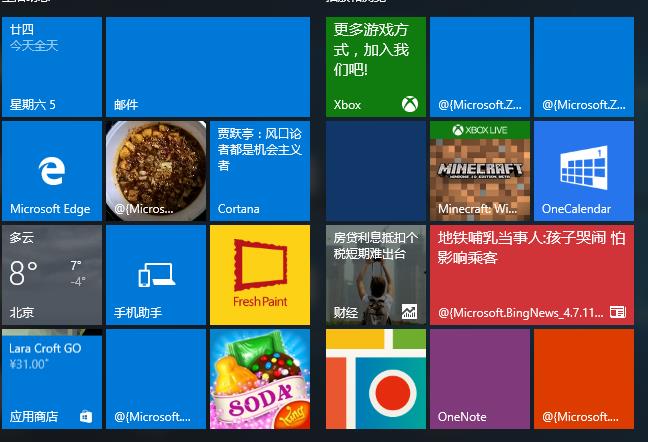
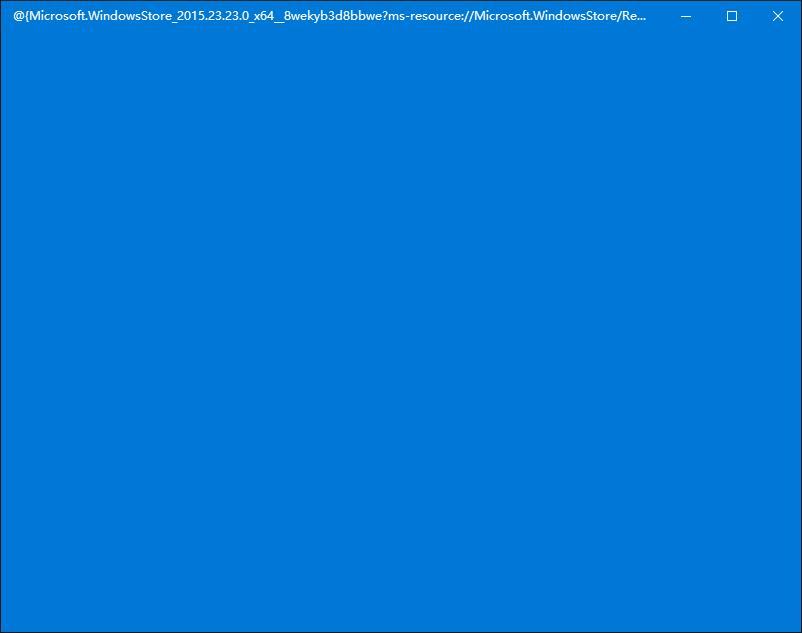 但使用该方法需要注意如下事项:您的系统盘可能需要15-20G的可用空间(与升级到Windows 10类似),修复过程可能随个人情况长达数小时(一般为1-2小时),敬请稍安勿躁;为保证MediaCreationTool为最新版本,请勿直接使用之前下载的工具,尽量从网页重新下载;经过我们的测试,这个方法不会对已安装的程序和个人文件造成影响,但是为了最大限度地安全起见,仍然建议您再开始之前备份您的必要资料。在准备就绪,可以安装的步骤,请看清下方的文字介绍,是否选择的是“保留个人文件和应用”(如图),如果不是,说明该方法可能不适合您的情况,建议先停止操作并联系我们。
但使用该方法需要注意如下事项:您的系统盘可能需要15-20G的可用空间(与升级到Windows 10类似),修复过程可能随个人情况长达数小时(一般为1-2小时),敬请稍安勿躁;为保证MediaCreationTool为最新版本,请勿直接使用之前下载的工具,尽量从网页重新下载;经过我们的测试,这个方法不会对已安装的程序和个人文件造成影响,但是为了最大限度地安全起见,仍然建议您再开始之前备份您的必要资料。在准备就绪,可以安装的步骤,请看清下方的文字介绍,是否选择的是“保留个人文件和应用”(如图),如果不是,说明该方法可能不适合您的情况,建议先停止操作并联系我们。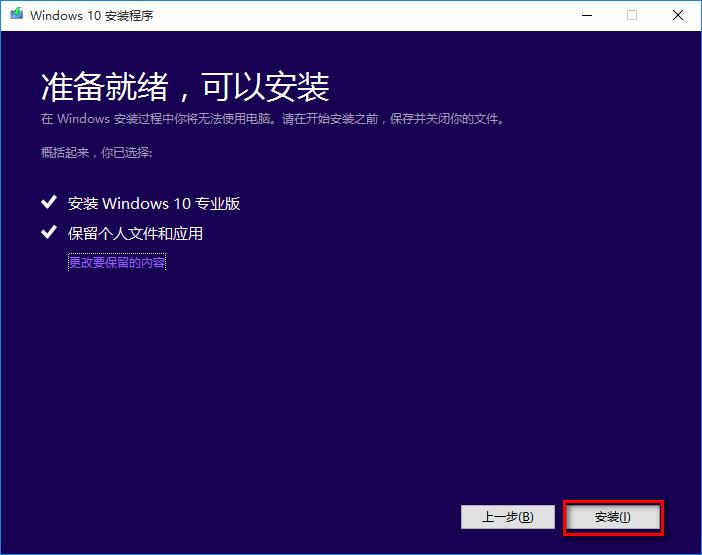 Tips 修复完成后会在系统盘下留下Windows.old文件夹占用大量磁盘空间,您可以右击系统盘符,选择属性→磁盘清理→清理系统文件,按需清理空间。
Tips 修复完成后会在系统盘下留下Windows.old文件夹占用大量磁盘空间,您可以右击系统盘符,选择属性→磁盘清理→清理系统文件,按需清理空间。